| 1 | (Windows® 2000) Kattintson a Start gombra, majd a Beállítások, Vezérlőpult, végül a Képolvasók és fényképezőgépek elemre. (Windows® XP) Kattintson a Start gombra, majd a Vezérlőpult, Nyomtatók és más hardverek, és a Képolvasók és fényképezőgépek elemre (vagy a Vezérlőpult, Képolvasók és fényképezőgépek elemekre). (Windows Vista®) Kattintson a Start gombra, majd a Vezérlőpult, Hardver és hang és a Képolvasók és fényképezőgépek elemre. 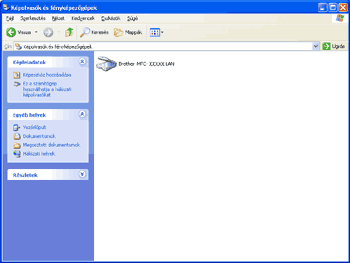 | ||||
| 2 | Válasszon az alábbi lehetőségek közül: | ||||
| 3 | Kattintson a Hálózati beállítások fülre és válassza ki a megfelelő csatlakozási módot. 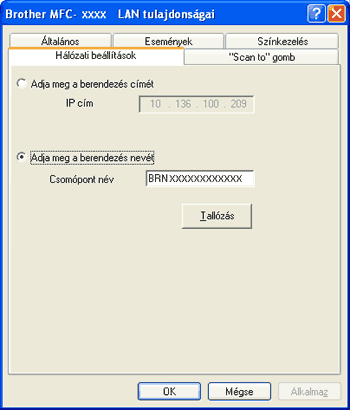
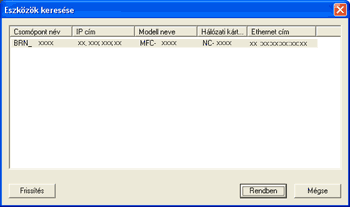 | ||||
| 4 | Kattintson a "Scan to" gomb fülre és írja be számítógépének nevét a Kijelző név mezőbe. A készülék LCD-kijelzőjén megjelenik a beírt név. Alapbeállításban ez a számítógépének a neve. Bármilyen nevet beírhat (15 karakter hosszúságig). 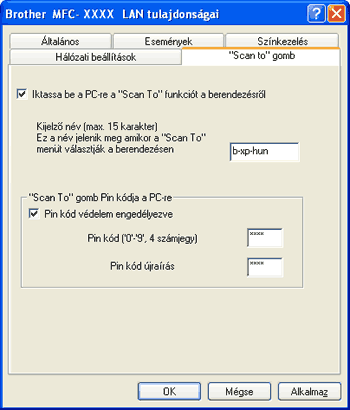 | ||||
| 5 | Ha el szeretné kerülni a nem kívánatos dokumentumok fogadását, adjon meg egy 4 számjegyű PIN kódot a Pin kód és a Pin kód újraírás mezőben. Ha egy PIN kóddal védett számítógépre kíván adatokat küldeni, a dokumentum szkennelése és küldése előtt az LCD-kijelző bekéri a PIN kódot. (Lásd: A Szkennelés gomb használata.) |